Cómo instalar Chrome en openSUSE Tumbleweed o Leap 15
Google Chrome es un navegador popular desarrollado a partir de Chromium; podemos instalarlo en casi todos los sistemas operativos principales, como Windows, macOS y Linux, por supuesto también en openSUSE. Una de las principales razones por las que la gente lo usa debido al entorno que ha creado. Podemos sincronizar nuestro historial, contraseña, complementos y otras herramientas instaladas en él en todos los sistemas, incluidos Android e iOS (complementos no compatibles con móviles).
Por lo tanto, si desea descargar el navegador Google Chrome en su Tumbleweed de openSUSE o Leap 15 Linux, incluida la versión anterior, como Leap 42.1 y 42.2 & Enterprise SUSE. Aquí está el tutorial sobre eso.
- Instalar Google Chrome openSUSE Leap o Tumbleweed
- Paso 1: Abrir terminal de comandos
- Paso 2: Agregar el repositorio del navegador Chrome en openSUSE
- Paso 3: Añadir clave de firma pública de Google
- Paso 4: Actualizar el sistema
- Paso 5: Comando para instalar el navegador Chrome en openSUSE
- Medida 6: Ejecute el navegador
- Instale Chrome utilizando la interfaz gráfica de usuario
Instalar Google Chrome openSUSE Leap o Tumbleweed
Hay dos formas de instalar Chrome en el sistema Linux de SUSE, una es añadiendo su repositorio oficial y la otra es descargando los paquetes RPM directamente desde el sitio web oficial. Mostraremos ambos métodos.
Paso 1: Abrir terminal de comandos
Para agregar repositorio, necesitamos abrir el terminal de Linux, por lo tanto, vaya a aplicaciones y busque la herramienta de línea de comandos allí o simplemente use el atajo de teclado, por ejemplo, CTRL+ALT+T.
El siguiente paso es agregar el repositorio oficial de Chrome en SUSE Linux utilizando su herramienta de gestión de paquetes llamada ZYPPER.
Por lo tanto, aquí está el comando para hacer eso:
sudo zypper ar http://dl.google.com/linux/chrome/rpm/stable/x86_64 Google-Chrome
La salida del comando anterior:
Adding repository 'Google-Chrome' ................................................................................Repository 'Google-Chrome' successfully addedURI : http://dl.google.com/linux/chrome/rpm/stable/x86_64Enabled : YesGPG Check : YesAutorefresh : NoPriority : 99 (default priority)Repository priorities are without effect. All enabled repositories share the same priority.:~>
Paso 3: Añadir clave de firma pública de Google
Para asegurarse de que los paquetes del navegador que vamos a descargar no se alteren y descarguen desde la fuente original, el sistema necesita claves firmadas de GNU Privacy Guard (GPG) chamuscadas para los paquetes de Google Linux.
wget https://dl.google.com/linux/linux_signing_key.pubsudo rpm --import linux_signing_key.pub
Paso 4: Actualizar el sistema
Una vez que agregamos el repositorio, necesitamos informar al sistema de que hemos agregado un nuevo repositorio de navegador y vaciar la caché para reconstruirlo de nuevo. Por lo tanto, después de eso, sería capaz de obtener los paquetes y actualizaciones de ese repositorio en particular. Por lo tanto, haga lo mismo usando el comando siguiente.
sudo zypper update
o
sudo zypper ref
Después de seguir los pasos anteriores, no importa que esté en Tumbleweed / Leap 15/14 o usando la versión Enterprise de SUSE, el comando dado descargará los paquetes e instalará Chrome en su sistema Linux.
sudo zypper install google-chrome-stable
La salida del comando anterior:
Loading repository data...Reading installed packages...Resolving package dependencies...The following NEW package is going to be installed:google-chrome-stable1 new package to install.Overall download size: 63.7 MiB. Already cached: 0 B. After the operation, additional 224.4 MiB will be used.Continue? (y):
(opcional) Si desea obtener una versión de desarrollador o beta para el navegador, aquí están los comandos:
sudo zypper in google-chrome-beta
sudo zypper in google-chrome-unstable
Ahora, vaya a aplicaciones y escriba chrome, haga clic en su icono y comience a navegar.
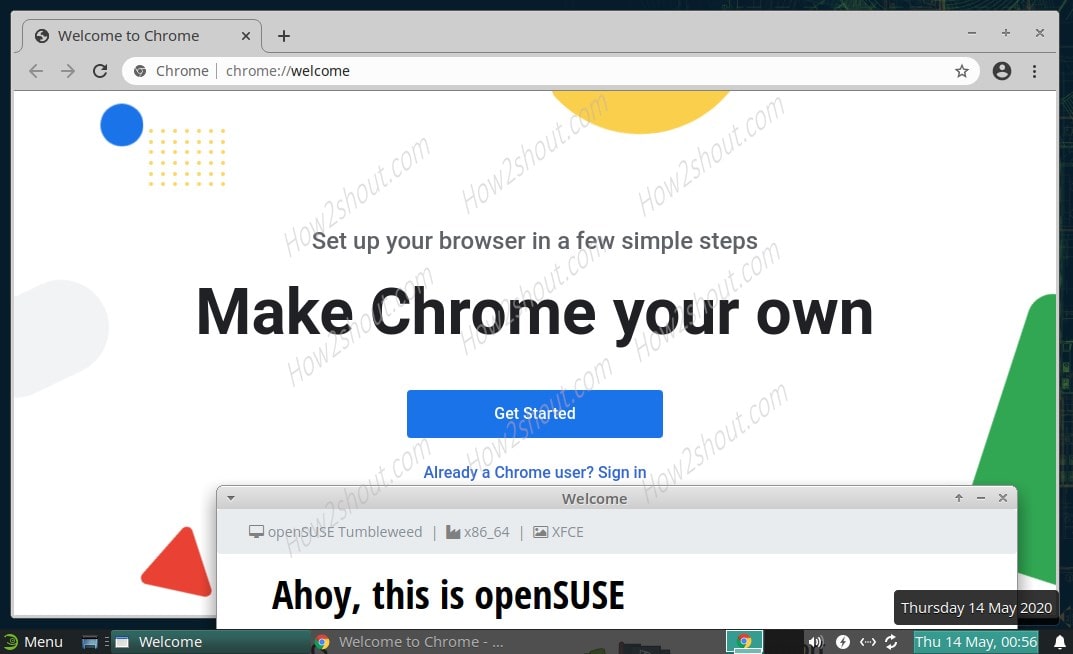
Instale Chrome utilizando la interfaz gráfica de usuario
- El segundo método, si no desea agregar el repositorio en openSUSE y siga todos los pasos anteriores manualmente. A continuación, simplemente vaya a Google.com/chrome.
- Haga clic en el botón de descarga.
- Seleccione la opción paquetes RPM de 64 bits y haga clic en Aceptar e instalar.
- Le pedirá que abra el paquete de forma predeterminada con el administrador de software YAST2, que sea así y haga clic en el botón ACEPTAR.
- Después de la descarga, el gestor de software de YAST2 se abrirá y le pedirá que introduzca la contraseña de usuario.
- El administrador le dará el resumen de la instalación, presione el botón Aceptar.
- Espere unos minutos, el Chrome estará en su sistema.

Descargar Chrome para Linux

Seleccione el administrador de software de YAST 2 para instalar chrome

Introduzca la contraseña de usuario

Aceptar la instalación automática de la interfaz gráfica de usuario del navegador de Google

Instalación exitosa de chrome para tumbleweed y leap
Por lo tanto, este fue el tutorial rápido sobre la instalación de Chrome en openSUSE, si desea obtener el Cromo en su lugar, no necesita agregar nada. Simplemente en el tipo de terminal de comandos:
sudo zypper install chromium
Otros tutoriales de Linux:
- Instale Virtualbox en openSUSE Tumbleweed & Leap
- Obtenga el servidor Debian Linux en Windows 10 sin Virtualbox